C# CM框架实现多页面管理的实例代码
概述
之前我分享过一个wpf的项目实践,主页面左侧是个listbox,每次选择改变后呈现对应的页面,界面图如下
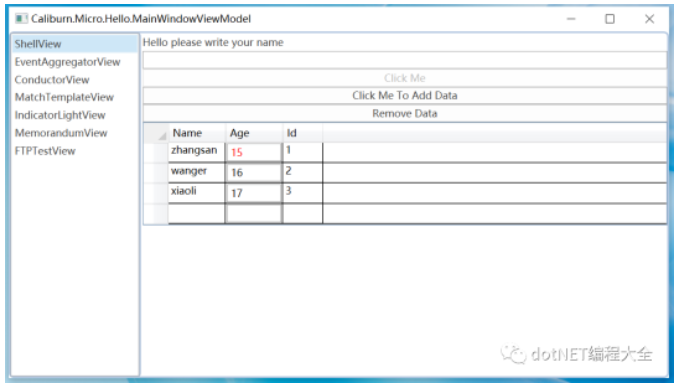
要实现这样一个功能,我之前是采用传统方式实现的,本节我采用CM框架下的Conductor<T>去实现,这样代码量可以大幅度压缩,核心代码就一行。
传统方式
后台代码:①定义集合并添加数据:
public IViewModel ActiveWindowView { get; set; }
public ObservableCollection<string> ListBoxItems { get; set; }
public string SelectedItem { get; set; }
ListBoxItems = new ObservableCollection<string>() { };
ListBoxItems.Add("ShellView");
ListBoxItems.Add("EventAggregatorView");
ListBoxItems.Add("ConductorView");
ListBoxItems.Add("MatchTemplateView");
ListBoxItems.Add("IndicatorLightView");
ListBoxItems.Add("MemorandumView");
ListBoxItems.Add("FTPTestView");
②listbox选择改变后切换页面:
public void ListBoxItems_SelectionChanged()
{
switch(SelectedItem)
{
case "ShellView":
ActiveWindowView = new ShellViewModel();break;
case "EventAggregatorView":
ActiveWindowView = EventAggregatorViewModel.Instance; break;
case "ConductorView":
ActiveWindowView = new ConductorViewModel(); break;
case "MatchTemplateView":
ActiveWindowView = new MatchTemplateViewModel(); break;
case "IndicatorLightView":
ActiveWindowView = new IndicatorLightViewModel(); break;
case "MemorandumView":
ActiveWindowView = IoC.Get<MemorandumViewModel>(); break;
case "FTPTestView":
ActiveWindowView = new FTPTestViewModel(new FTPConfig()); break;
default:break;
}
}
③前台绑定:
<ListBox Name="ListBoxItems" Grid.Column="0" SelectedItem="{Binding SelectedItem}" Margin="2"
cal:Message.Attach="[Event SelectionChanged] = [Action ListBoxItems_SelectionChanged]"/>
<ContentControl Name="ActiveWindowView"/>
利用CM框架下Conductor<T>实现
① 后台代码:首先是需要继承Conductor<IViewModel>.Collection.OneActive这样才能使用这个类下面的方法和属性,其次是构造函数需要添加接收的接口IEnumerable<T>,这样改造完代码如下:
public MainWindowViewModel(IEnumerable<IViewModel> modules)
{
Items.AddRange(modules);
ActivateItem(Items.FirstOrDefault(vm => vm.GetType() ==typeof(IndicatorLightViewModel)));
}
如果不考虑首次激活的页面那核心代码就只有一句:
Items.AddRange(modules);
②前台代码:
<ListBox Name="Items" Grid.Column="0" Margin="2" DisplayMemberPath="DisplayName"/> <ContentControl Name="ActiveItem"/>
这样前后台就设置完事了,继承了一个框架的多屏幕管理类,使得前后台代码大幅度精简,功能上也没打折扣,准确说是更强大了,这就是CM框架的优势所在。
到此这篇关于C# CM框架下一行代码实现多页面管理的文章就介绍到这了,更多相关C# CM框架多页面管理内容请搜索我们以前的文章或继续浏览下面的相关文章希望大家以后多多支持我们!
赞 (0)

